‘감성’과 ‘성능’의 대명사로 불리며 전 세계적인 팬덤을 구축한 아이폰. 하지만 그 화려한 명성 뒤에는 사용자를 답답하게 하고, 때로는 후회하게 만드는 숨겨진 단점들이 존재합니다. 특히 안드로이드, 그중에서도 삼성 갤럭시 스마트폰을 사용하던 유저라면 더욱 크게 체감할 수 있는 불편함입니다.
단순히 ‘익숙하지 않아서’라고 치부하기에는 너무나도 명확한, 2025년 현재에도 여전히 개선되지 않은 아이폰의 실사용 단점 16가지를 낱낱이 파헤쳐 보겠습니다. 아이폰 구매를 망설이고 있거나, 혹은 ‘나만 이렇게 불편한가?’라고 생각했던 분들이라면 깊이 공감하실 내용입니다.
아이폰 단점 후회하는 이유 16가지 후기

1. 초성 검색, 아직도 지원 안 되나요?
가장 먼저 언급하지 않을 수 없는, 대한민국 유저들의 ‘원픽’ 불만 사항입니다. 수백, 수천 개의 연락처 속에서 원하는 사람을 찾기 위해 우리는 당연하게 초성으로 검색합니다. ‘홍길동’을 찾기 위해 ‘ㅎㄱㄷ’을 입력하는 것은 거의 본능에 가깝습니다. 하지만 아이폰에서는 이 당연한 기능이 기본적으로 제공되지 않습니다.
물론 별도의 서드파티 앱을 설치하고, 연락처 정보를 앱과 동기화하여 ‘표음’ 필드에 초성을 저장하는 번거로운 과정을 거치면 사용이 가능합니다. 하지만 새로운 연락처를 저장할 때마다 이 과정을 반복해야 하거나, 동기화가 완벽하지 않을 때도 있습니다. 왜 이토록 기본적인 기능을 사용자가 직접 수고를 들여가며 해결해야 하는지, 애플의 ‘감성’은 이해하기 어렵습니다.
➡️ 해결 팁: 국민 초성 검색 앱 ‘T전화’ 설치하기 (App Store)
2. ‘전북대 병원’에서 ‘병원’은 검색 불가? 반쪽짜리 검색 기능
초성 검색과 더불어 사용자를 답답하게 하는 것이 바로 연락처 검색의 한계입니다. 예를 들어 ‘전북대 병원’이라고 저장된 연락처를 찾는다고 가정해 봅시다. 아이폰에서는 ‘전북대’라고 검색하면 결과가 나타나지만, ‘병원’이라고 검색하면 해당 연락처를 찾지 못하는 경우가 허다합니다.
검색이 저장된 이름의 첫 단어를 기준으로만 이루어지는 듯한 이 방식은 중간이나 끝 단어로 연락처를 기억하는 사용자에게는 치명적인 불편함입니다. 결국 사용자는 정확한 전체 이름이나 첫 단어를 기억해내야만 원활한 검색이 가능합니다.
➡️ 참고: Apple 공식 문서 ‘iPhone에서 연락처 검색하기’
3. 다이얼에 붙여넣은 번호, 수정은 메모장에서?
인터넷이나 메시지에서 확인한 전화번호를 복사해 다이얼 화면에 붙여넣는 경우는 매우 흔합니다. 그런데 만약 붙여넣은 번호의 일부를 수정해야 한다면 어떨까요? 아이폰 다이얼 화면에서는 붙여넣은 숫자 위에서 커서를 이동하거나 일부를 삭제, 수정하는 것이 불가능합니다.
결국 사용자는 번거롭게도 메모장이나 다른 텍스트 편집 앱을 열어 번호를 붙여넣고, 그곳에서 수정한 뒤, 다시 전체를 복사하여 다이얼 화면에 붙여넣어야 합니다. 이처럼 직관적이지 않고 불필요한 단계를 거치게 만드는 UX는 실사용 편의성을 전혀 고려하지 않았다는 인상을 줍니다.

4. 문자 메시지, 부분 복사는 ‘꼼수’로만 가능
긴 장문의 문자 메시지나 카카오톡 메시지에서 계좌번호, 주소, 예약번호 등 특정 부분만 복사하고 싶을 때, 아이폰은 또 한 번 사용자를 시험에 들게 합니다. 메시지 전체를 길게 눌러 ‘복사하기’는 가능하지만, 내가 원하는 특정 단어나 문장만 선택하여 복사하는 기능은 기본적으로 지원하지 않습니다.
물론 ‘메시지 전달’ 기능을 활용해 편집 가능한 화면으로 전환한 뒤 복사하거나, 화면을 캡처한 후 ‘라이브 텍스트’ 기능으로 텍스트를 인식시켜 복사하는 ‘꼼수’가 존재합니다. 하지만 이 역시 여러 단계를 거쳐야 하는 불편한 방법일 뿐입니다. 왜 이 간단한 기능이 ‘꼼수’를 통해서만 가능한 것일까요?
5. 스크롤 캡처, ‘사파리’에서만 가능한 반쪽짜리 기능
웹 페이지 전체나 긴 대화 내용을 한 번에 캡처하는 ‘스크롤 캡처’(전체 화면 캡처)는 이제 스마트폰의 필수 기능입니다. 아이폰에도 이 기능이 있습니다. 단, ‘주로 사파리(Safari) 브라우저에서만’ 가능하다는 치명적인 조건이 붙습니다.
네이버 앱, 카카오톡, 인스타그램 등 대부분의 앱에서는 스크롤 캡처를 지원하지 않아 여러 번 화면을 나눠 캡처한 뒤 이미지를 이어 붙여야 하는 원시적인 방법을 사용해야 합니다. 일부 앱(네이버 등)이 자체적으로 스크롤 캡처 기능을 제공하기도 하지만, 이는 아이폰의 기능이 아닌 앱의 기능일 뿐입니다.
6. 클립보드? 가장 최근 것 하나만 기억합니다
아이폰은 기본적으로 클립보드(복사한 내용 기록) 기능을 제공하지 않습니다. 사용자는 오직 ‘가장 최근에 복사한 단 하나의 내용’만 붙여넣을 수 있습니다. 만약 두세 개 전의 내용을 다시 붙여넣고 싶다면, 다시 원본으로 돌아가 복사하는 과정을 반복해야 합니다.
다양한 텍스트나 이미지를 여러 번 복사하고 원하는 것을 선택해 붙여넣는 편리한 클립보드 기능을 사용하기 위해서는 유료 또는 광고가 포함된 서드파티 앱을 반드시 설치해야만 합니다.
➡️ 추천: 인기 클립보드 관리 앱 ‘Paste’ 둘러보기 (App Store)
7. 키보드 커스터마이징의 한계, 두꺼운 하단 바의 압박
아이폰 키보드는 사용자가 원하는 대로 레이아웃을 수정하는 데 많은 제약이 따릅니다. 물론 서드파티 키보드 앱을 설치하면 어느 정도 변경은 가능하지만, 키보드 최하단에 항상 자리 잡고 있는 두꺼운 ‘언어 변경 및 음성 입력’ 바는 어떤 방법을 써도 없애거나 수정할 수 없습니다.
이는 화면의 상당 부분을 차지하여 타이핑 영역을 좁게 만들고, 특히 손이 큰 사용자에게는 오타를 유발하는 주범이 되기도 합니다. 사용자에게 더 넓은 자유도를 허용하는 안드로이드와 비교하면 답답함이 느껴지는 부분입니다.
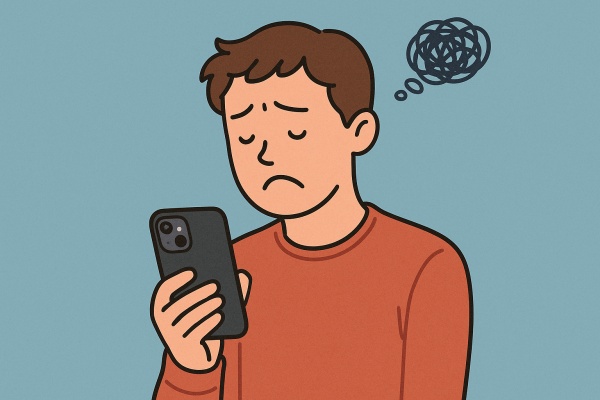
8. 인터넷 ‘움짤’, 3분의 1은 멈춰있는 현실
인터넷 커뮤니티나 소셜 미디어에서 흔히 볼 수 있는 움직이는 이미지, 즉 ‘움짤(GIF)’이 아이폰에서는 유독 재생되지 않는 경우가 많습니다. 모든 움짤이 그런 것은 아니지만, 상당수의 GIF 파일이 멈춰있는 이미지로만 표시되어 재미가 반감되고 정보 전달이 제대로 되지 않는 상황이 발생합니다.
‘손쉬운 사용’ 설정에서 ‘움직이는 이미지 자동 재생’을 활성화하면 일부 해결되기도 하지만, 근본적인 해결책은 되지 못합니다. 어떤 기술적인 문제인지는 알 수 없으나, 사용자는 그저 ‘아이폰에서는 원래 잘 안되나 보다’라며 넘어갈 수밖에 없습니다.
9. 앱과 앱 사이, 복사/붙여넣기도 허락이 필요
iOS 16 업데이트 이후, 보안을 이유로 앱과 앱 사이에 텍스트나 이미지를 붙여넣을 때마다 ‘붙여넣기를 허용하시겠습니까?’라는 팝업 창이 뜨기 시작했습니다. 물론 보안 강화라는 취지는 이해하지만, 사용자가 직접 복사(Command+C)하고 붙여넣기(Command+V)를 시도하는 명확한 의도가 있는 행위에 대해서까지 매번 허락을 구하는 것은 과도한 개입으로 느껴집니다.
이는 작업의 흐름을 끊고 상당한 피로감을 유발합니다. 이후 업데이트에서 빈도가 줄어들기는 했지만, 여전히 불필요한 확인 절차는 아이폰의 ‘단순함’이라는 철학과도 어긋나 보입니다.
10. 다운로드한 파일, 어디 숨었니?
A라는 앱에서 파일을 다운로드했다고 해서, B라는 앱의 파일 첨부 목록에서 그 파일을 바로 찾을 수 있을 것이라 생각하면 오산입니다. 아이폰은 각 앱이 독립된 저장 공간을 사용하는 ‘샌드박스’ 시스템을 기반으로 하기 때문입니다.
다운로드한 파일을 다른 앱에서 사용하려면, 먼저 ‘파일’ 앱을 열어 다운로드된 파일을 ‘나의 iPhone’이나 ‘iCloud Drive’ 등 공용 공간으로 ‘이동’하거나 ‘저장’하는 별도의 과정이 필요합니다. 이 직관적이지 않은 파일 관리 방식은 급하게 파일을 첨부해야 할 때 사용자를 당황하게 만듭니다.
11. 링크를 눌렀을 뿐인데… 감옥 같은 ‘인앱 브라우저’
카카오톡, 페이스북, 인스타그램 등 대부분의 앱에서 웹 링크를 클릭하면, 사용자가 기본으로 설정해 둔 사파리나 크롬 브라우저가 아닌, 해당 앱에 내장된 ‘인앱 브라우저’가 열립니다.
이 인앱 브라우저는 대부분 기능이 제한적이고, 내가 원래 사용하던 브라우저의 로그인 정보나 자동 완성 기록이 연동되지 않아 쇼핑몰 로그인, 기사 댓글 작성 등에 큰 불편을 초래합니다. 결국 링크를 복사해서 다시 주 브라우저에 붙여넣는 번거로운 과정을 거치게 만드는, 대표적인 ‘감성 파괴’ 주범입니다.
12. 2025년, 아직도 ‘지갑’을 들고 다녀야 하는 이유
애플페이가 드디어 한국에 상륙했지만, 여전히 ‘반쪽짜리’라는 비판을 면치 못하고 있습니다. 현대카드로 시작하여 일부 카드사로 확대되었지만, 여전히 많은 은행의 체크카드와 신용카드를 지원하지 않습니다.
무엇보다 NFC 단말기가 있는 곳에서만 사용이 가능하여, MST(마그네틱 보안 전송) 방식을 함께 지원해 거의 모든 카드 단말기에서 사용 가능한 삼성페이의 범용성을 따라오지 못하고 있습니다. 대중교통 이용 역시 제한적입니다. 결국 아이폰 유저는 결제가 불가능한 상황을 대비해 2025년에도 여전히 실물 카드와 ‘지갑’을 필수로 소지해야 하는 아이러니한 상황에 놓여있습니다.
13. 홈 화면 꾸미기? 정해진 틀에 맞춰야 합니다
아이폰 홈 화면은 위젯 기능 도입으로 과거에 비해 자유도가 높아졌지만, 근본적인 한계는 명확합니다. 앱 아이콘은 무조건 좌측 상단부터 차곡차곡 쌓이는 그리드 방식을 따라야 하며, 한 줄에 배치할 수 있는 앱의 개수는 4개로 고정되어 있습니다. 화면 하단의 고정 독(Dock) 역시 4개의 앱만 배치할 수 있습니다.
내가 원하는 위치에 앱 아이콘을 자유롭게 배치하고, 다양한 크기의 그리드를 설정할 수 있는 안드로이드와 비교하면 아이폰의 홈 화면은 여전히 답답하고 제한적인 공간입니다.
14. 화면 분할? 영상 통화할 때만 잠깐
유튜브를 보면서 카톡을 하고, 웹서핑을 하면서 메모를 하는 ‘화면 분할(Split Screen)’ 기능은 멀티태스킹의 기본입니다. 하지만 아이폰에서는 이 기능을 지원하지 않습니다. 동영상이나 페이스타임 통화 화면을 작은 팝업창으로 띄우는 PIP(Picture-in-Picture) 기능이 전부입니다.
두 개의 앱을 동시에 띄워놓고 작업하는 것은 오직 아이패드에서만 가능한 호사입니다. 더 커진 Pro Max 모델의 넓은 화면을 제대로 활용하지 못하는 이 정책은 납득하기 어렵습니다.
15. 정리할수록 헷갈리는 사진 앨범
아이폰 사진 앱의 앨범 관리 방식은 많은 사용자를 혼란에 빠뜨립니다. 특정 사진들을 모아 ‘가족 여행’이라는 앨범을 만들었다고 가정해 봅시다. 이 앨범에서 특정 사진을 삭제해도, 그 사진은 ‘보관함’(전체 사진 목록)에는 그대로 남아있습니다. 앨범은 실제 파일을 이동시키는 ‘폴더’ 개념이 아니라, 사진에 꼬리표를 붙여 모아 보여주는 ‘필터’ 개념에 가깝기 때문입니다.
사진을 완전히 삭제하려면 앨범과 보관함 양쪽에서 삭제하거나, 앨범에서 ‘앨범에서 제거’가 아닌 ‘삭제’를 선택해야 합니다. 이 복잡하고 헷갈리는 방식은 사진을 체계적으로 정리하고 관리하려는 사용자에게 엄청난 스트레스를 유발합니다.
16. 연락처 일괄 관리? ‘한 땀 한 땀’ 수작업의 미학
수십 개의 불필요한 연락처를 한 번에 삭제하거나, 중복된 연락처들을 병합하는 등 ‘일괄 관리’ 기능은 연락처 정리의 핵심입니다. 하지만 아이폰 연락처 앱에서는 이러한 기본적인 일괄 편집 기능을 거의 지원하지 않습니다. 여러 개의 연락처를 삭제하려면, 말 그대로 하나씩 선택하고 삭제하는 과정을 반복해야 합니다. (두 손가락으로 드래그하여 선택하는 기능이 추가되었지만 여전히 불편합니다.)
결국 PC에서 아이클라우드 웹사이트에 접속하거나, 별도의 연락처 관리 앱을 사용해야만 효율적인 정리가 가능합니다. 이쯤 되면 아이폰은 ‘사용자가 불편함을 감수하고 방법을 찾아 쓰게 만드는’ 스마트폰이 아닐까 하는 생각마저 듭니다.





